OpenCV实战应用
摘要
本篇博客主要介绍在学习工作中运用OpenCV的场景以及对应API的介绍。关于API的详细介绍,可以查看Opencv官网提供的API:https://docs.opencv.org/4.1.2/d6/d00/tutorial_py_root.html,主要的开发语言是Python。
传统计算机视觉
传统计算机视觉算法主要应用到opencv,如图像的形态学变换,边缘检测,特征提取等。在此慢慢积累相关传统计算机视觉的一些算法和操作。本博客不再进行更新了,如需了解更多的信息,可以参考我的github上面的代码,里面有较为详细的算法,地址:https://github.com/RyanCCC/ComputerVision
传统特征提取方法
在介绍传统特征提取方法之前,先解释一些概念:
- 图像为什么要灰度化
- 识别物体,最关键的因素是梯度(SIFT、HOG),梯度意味着边缘,这是最本质的部分,而计算梯度,自然用到灰度图像,可以把灰度理解为图像的强度
- 颜色,易受光照影响,难以提供关键信息,故将图像进行灰度化,同时也可以加快特征提取的速度
- 仿射不变性
平面上任意两条线,经过仿射变换后,仍保持原有的状态 - 什么是局部特征?局部特征应该具有的特点?
局部特征从总体上是图像或在视觉领域中一些有别于其周围的地方,局部特征通常是描述一块区域,使其能够具有高可分度;局部特征的好坏直接会决定着后面分类、识别是否会得到一个好结果。局部特征应该具有可重复性、可区分性、准确性、有效性(特征的数量、特征提取的效率)、鲁棒性(稳定性、不变性)。
SIFT(尺度不变特征变换)
SIFT在不同的尺度空间上查找关键点(特征点),并计算出关键点的方向。SIFT所查找的关键点是一些非常突出,不会因光照、仿射变换和噪音等因素而变化的点,如角点、边缘点、暗区的亮点以及亮区的暗点等。
SIFT特征提取的过程:
- 构建DOG尺度空间:模拟图像数据的多尺度特征,大尺度抓住概貌特征,小尺度注重细节特征。通过构建高斯金字塔(每一层用不同参数的 σ \sigma σ做高斯模糊(加权)),保证图像在任何尺度都能有对应的特征点,即保证尺度不变性。
- 关键点搜索和定位:确定是否为关键点,需要将该点与同尺度空间不同 σ \sigma σ值的图像中的相邻点比较,如果该点为max或min,则为一个特征点。找到所有特征点后,要去除低对比度和不稳定的边缘效应的点,留下具有代表性的关键点(比如,正方形旋转后变为菱形,如果用边缘做识别,4条边就完全不一样,就会错误;如果用角点识别,则稳定一些)。去除这些点的好处是增强匹配的抗噪能力和稳定性。最后,对离散的点做曲线拟合,得到精确的关键点的位置和尺度信息。
- 方向赋值:为了实现旋转不变性,需要根据检测到的关键点的局部图像结构为特征点赋值。具体做法是用梯度方向直方图。在计算直方图时,每个加入直方图的采样点都使用圆形高斯函数进行加权处理,也就是进行高斯平滑。这主要是因为SIFT算法只考虑了尺度和旋转不变形,没有考虑仿射不变性。通过高斯平滑,可以使关键点附近的梯度幅值有较大权重,从而部分弥补没考虑仿射不变形产生的特征点不稳定。注意,一个关键点可能具有多个关键方向,这有利于增强图像匹配的鲁棒性。
- 关键点描述子的生成:关键点描述子不但包括关键点,还包括关键点周围对其有贡献的像素点。这样可使关键点有更多的不变特性,提高目标匹配效率。在描述子采样区域时,需要考虑旋转后进行双线性插值,防止因旋转图像出现白点。同时,为了保证旋转不变性,要以特征点为中心,在附近领域内旋转 θ \theta θ角,然后计算采样区域的梯度直方图,形成n维SIFT特征矢量(如128-SIFT)。最后,为了去除光照变化的影响,需要对特征矢量进行归一化处理。
SIFT特征提取的优点:
- SIFT特征是图像的局部特征,其对旋转、尺度缩放、亮度变化保持不变性,对视角变化、仿射变换、噪声也保持一定程度的稳定性;
- 独特性(Distinctiveness)好,信息量丰富,适用于在海量特征数据库中进行快速、准确的匹配;
- 多量性,即使少数的几个物体也可以产生大量的SIFT特征向量;
- 高速性,经优化的SIFT匹配算法甚至可以达到实时的要求;
- 可扩展性,可以很方便的与其他形式的特征向量进行联合;
- 需要较少的经验主义知识,易于开发。
SIFT特征提取的缺点:
- 实时性不高,因为要不断地要进行下采样和插值等操作;
- 有时特征点较少(比如模糊图像);
- 对边缘光滑的目标无法准确提取特征(比如边缘平滑的图像,检测出的特征点过少,对圆更是无能为力)。
SIFT应用场景:
- 目标的旋转、缩放、平移(RST)
- 图像仿射/投影变换(视点viewpoint)
- 光照影响(illumination)
- 目标遮挡(occlusion)
- 杂物场景(clutter)
- 噪声
HOG方向梯度特征图
HOG特征提取的实质是通过计算和统计图像局部区域的梯度方向直方图来构成特征。HOG特征结合SVM分类器已经被广泛应用于图像识别中,尤其是行人检测中获得了极大的成功。
HOG特征提取的方法:
- 灰度化;
- 采用Gamma校正法对输入图像进行颜色空间的标准化(归一化),目的是调节图像的对比度,降低图像局部的阴影和光照变化所造成的影响,同时可以抑制噪音的干扰;
- 计算图像每个像素的梯度(包括大小和方向),主要是为了捕获轮廓信息,同时进一步弱化光照的干扰;
- 将图像划分成小cells(例如6*6像素/cell);
- 统计每个cell的梯度直方图(不同梯度的个数),即可形成每个cell的descriptor;
- 将每几个cell组成一个block(例如3*3个cell/block),一个block内所有cell的特征descriptor串联起来便得到该block的HOG特征descriptor。
- 将图像image内的所有block的HOG特征descriptor串联起来就可以得到该image(你要检测的目标)的HOG特征descriptor了。这个就是最终的可供分类使用的特征向量了。
HOG特征提取特点
- 由于HOG是在图像的局部方格单元上操作,所以它对图像几何的和光学的形变都能保持很好的不变性,这两种形变只会出现在更大的空间领域上。
- 在粗的空域抽样、精细的方向抽样以及较强的局部光学归一化等条件下,只要行人大体上能够保持直立的姿势,可以容许行人有一些细微的肢体动作,这些细微的动作可以被忽略而不影响检测效果。因此HOG特征是特别适合于做图像中的人体检测的。
SIFT和HOG的比较
共同点: 都是基于图像中梯度方向直方图的特征提取方法
不同点:
- SIFT 特征通常与使用SIFT检测器得到的兴趣点一起使用。这些兴趣点与一个特定的方向和尺度相关联。通常是在对一个图像中的方形区域通过相应的方向和尺度变换后,再计算该区域的SIFT特征。
- HOG特征的单元大小较小,故可以保留一定的空间分辨率,同时归一化操作使该特征对局部对比度变化不敏感。
- 结合SIFT和HOG方法,可以发现SIFT对于复杂环境下物体的特征提取具有良好的特性;而HOG对于刚性物体的特征提取具有良好的特性。
LBP
LBP(Local Binary Pattern),局部二值模式是一种描述图像局部纹理的特征算子,具有旋转不变性与灰度不变性等显著优点。LBP特征描述的是一种灰度范围内的图像处理操作技术,针对的是输入源为8位或16位的灰度图像。LBP特征是高效的图像特征分析方法,经过改进与发展已经应用于多个领域之中,特别是人脸识别、表情识别、行人检测领域已经取得了成功。LBP特征将窗口中心点与邻域点的关系进行比较,重新编码形成新特征以消除对外界场景对图像的影响,因此一定程度上解决了复杂场景下(光照变换)特征描述问题。
-
经典LBP: 经典LBP算子窗口为3×3的正方形窗口,以窗口中心像素为阈值,将其相邻8领域像素灰度与中心像素值比较,若中心像素值小于周围像素值,则该中心像素位置被标记为1,否则为0(显然这种规则下,对于中心点大于或等于这两种情况,算法无法区分,后续经过改进引入LBP+与LBP-因子用来区分这两种情况)。图像经过这种遍历操作后,图像就被二值化了,每一个窗口中心的8邻域点都可以由8位二进制数来表示,即可产生256种LBP码,这个LBP码值可以用来反映窗口的区域纹理信息。LBP具体在生成的过程中,先将图像划分为若干个子区域,子区域窗口可根据原图像的尺寸进行调整,而不一定非得为3×3的正方形窗口。一般对于512×640的图像,子区域窗口区域选取大小为16×16。
-
圆形LBP: 经典LBP用正方形来描述图像的纹理特征,其缺点是难以满足不同尺寸和频率的需求。Ojala等人对经典LBP进行了改进,提出了将3×3的正方形窗口领域扩展到任意圆形领域。由于圆形LBP采样点在圆形边界上,那么必然会导致部分计算出来的采样点坐标不是整数,因此这里就需要对得到的坐标像素点值进行处理,常用的处理方法是最近邻插值或双线性插值。
建筑物轮廓提取
介绍
python-opencv的版本是4.3.0。详情请参考我的另外一篇博客:地物分类:基于语义分割的建筑物轮廓识别。通过Unet网络对待预测的图像进行分割,提取建筑物的内容,获取建筑物内容后提取的它的轮廓线,最终成果如下图所示:

代码
def drawContours(src_img, mask_img):
if mask_img.mode is not 'RGB':
mask_img = mask_img.convert('RGB')
mask_img = cv2.cvtColor(np.asarray(mask_img), cv2.COLOR_BGR2GRAY)
ret,binary_img=cv2.threshold(mask_img,1,255,cv2.THRESH_BINARY)
# 画出轮廓
contours, h= cv2.findContours(binary_img, cv2.RETR_TREE, cv2.CHAIN_APPROX_NONE)
rest_img = cv2.drawContours(np.asarray(src_img),contours,-1,(255,0,255),3)
return rest_img
传入的参数是原图以及预测的推理图mask,主要的流程如下:
- 将
mask_img的彩色图像转换成灰度图 - 将
mask_img灰度图二值化成为黑白图像,目的是提取轮廓 - 通过
cv2.findContours获取轮廓线 - 最后
cv2.drawContours在原图上获取轮廓线
API说明
-
cv2.threshold
因为mask图像的像素区分比较明显,而且只有两类像素,因此用简单的cv2.threshold即可。可以查看官网关于这个Api的介绍:tutorial_py_thresholding。ret, dst = cv2.threshold(src, thresh, maxval, type)src:输入图像,只能输入单通道图像,通常来说为灰度图dst:输出二值化图像thresh:表示阈值,在上述应用中的thresh=1maxval:当像素值超过阈值thresh所赋予的值,如例子中如果像素值超过1,则赋值为255。type:二值化操作的类型,包含以下5种类型: cv2.THRESH_BINARY; cv2.THRESH_BINARY_INV; cv2.THRESH_TRUNC; cv2.THRESH_TOZERO;cv2.THRESH_TOZERO_INV
另外官方还提到一种阈值化的方式:自适应阈值二值化(
cv2.adaptiveThreshold),详情可以查看官方文档的介绍。 -
cv2.findContours
详情请参考:tutorial_py_contour_features。官方文档中除了介绍findContours外,还详细介绍获取轮廓后如何计算轮廓的周长、包括的面积等contours,hierarchy = cv2.findContours(image, mode, method[, contours[, hierarchy[, offset ]]])contours:列表,每一项都是一个轮廓,存储能描述轮廓的点hierarchy:hierarchy结果,这是一个ndarray,其中的元素个数和轮廓个数相同,每个轮廓contours[i]对应4个hierarchy元素hierarchy[i][0] ~hierarchy[i][3],分别表示后一个轮廓、前一个轮廓、父轮廓、内嵌轮廓的索引编号,如果没有对应项,则该值为负数。image:一般都是二值图像mode:cv2.RETR_EXTERNAL表示只检测外轮廓;cv2.RETR_LIST检测的轮廓不建立等级关系;cv2.RETR_CCOMP建立两个等级的轮廓,上面的一层为外边界,里面的一层为内孔的边界信息。如果内孔内还有一个连通物体,这个物体的边界也在顶层;cv2.RETR_TREE建立一个等级树结构的轮廓。method:cv2.CHAIN_APPROX_NONE存储所有的轮廓点,相邻的两个点的像素位置差不超过1,即 m a x ( a b s ( x 1 − x 2 ) , a b s ( y 2 − y 1 ) = = 1 max(abs(x1-x2), abs(y2-y1)==1 max(abs(x1−x2),abs(y2−y1)==1;cv2.CHAIN_APPROX_SIMPLE压缩水平方向,垂直方向,对角线方向的元素,只保留该方向的终点坐标,例如一个矩形轮廓只需4个点来保存轮廓信息;cv2.CHAIN_APPROX_TC89_L1,CV_CHAIN_APPROX_TC89_KCOS使用teh-Chinl chain 近似算法
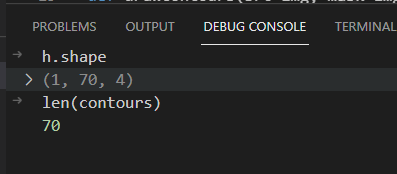
-
cv2.drawContours
在获取图像的轮廓后,可以使用drawContours画出轮廓线cv2.drawContours(image, contours, contourIdx, color[, thickness[, lineType[, hierarchy[, maxLevel[, offset ]]]]])image:指定绘制轮廓的图像contours:轮廓本身,类型为ListcontourIdx:指定绘制轮廓list中的哪一条轮廓
车道线检测
介绍
百度一下“python opencv 车道线检测”,就有很多结果。OpenCV的车道线检测效果不太好,只是一个入门版,在这里通过这样的一个Demo了解里面涉及到的OpenCV的API,其中包括以下步骤:
- Gray Scale Transformation
- Gaussian Smoothing
- Canny Edge Detection
- ROI (Region of Interest) Based Edge Filtering
- Hough Transformation
- Lane Extrapolation
代码
import math
def grayscale(img):
return cv2.cvtColor(img, cv2.COLOR_BGR2GRAY)
def canny(img, low_threshold, high_threshold):
return cv2.Canny(img, low_threshold, high_threshold)
def gaussian_blur(img, kernel_size):
return cv2.GaussianBlur(img, (kernel_size, kernel_size), 0)
def region_of_interest(img, vertices):
mask = np.zeros_like(img)
if len(img.shape)>2:
channel_count =img.shape[2]
ignore_mask_color = (255,)*channel_count
else:
ignore_mask_color = 255
cv2.fillPoly(mask, vertices, ignore_mask_color)
masked_image = cv2.bitwise_and(img, mask)
return masked_image
def draw_lines(img, lines, color=[255, 0, 0], thickness=10):
draw_right = True
draw_left = True
slope_threshold = 0.5
slopes = []
new_lines = []
for line in lines:
x1, y1, x2, y2 = line[0] # line = [[x1, y1, x2, y2]]
# Calculate slope
if x2 - x1 == 0.: # corner case, avoiding division by 0
slope = 999. # practically infinite slope
else:
slope = (y2 - y1) / (x2 - x1)
# Filter lines based on slope
if abs(slope) > slope_threshold:
slopes.append(slope)
new_lines.append(line)
lines = new_lines
# Split lines into right_lines and left_lines, representing the right and left lane lines
# Right/left lane lines must have positive/negative slope, and be on the right/left half of the image
right_lines = []
left_lines = []
for i, line in enumerate(lines):
x1, y1, x2, y2 = line[0]
img_x_center = img.shape[1] / 2 # x coordinate of center of image
if slopes[i] > 0 and x1 > img_x_center and x2 > img_x_center:
right_lines.append(line)
elif slopes[i] < 0 and x1 < img_x_center and x2 < img_x_center:
left_lines.append(line)
# Run linear regression to find best fit line for right and left lane lines
# Right lane lines
right_lines_x = []
right_lines_y = []
for line in right_lines:
x1, y1, x2, y2 = line[0]
right_lines_x.append(x1)
right_lines_x.append(x2)
right_lines_y.append(y1)
right_lines_y.append(y2)
if len(right_lines_x) > 0:
right_m, right_b = np.polyfit(right_lines_x, right_lines_y, 1) # y = m*x + b
else:
right_m, right_b = 1, 1
draw_right = False
# Left lane lines
left_lines_x = []
left_lines_y = []
for line in left_lines:
x1, y1, x2, y2 = line[0]
left_lines_x.append(x1)
left_lines_x.append(x2)
left_lines_y.append(y1)
left_lines_y.append(y2)
if len(left_lines_x) > 0:
left_m, left_b = np.polyfit(left_lines_x, left_lines_y, 1) # y = m*x + b
else:
left_m, left_b = 1, 1
draw_left = False
# Find 2 end points for right and left lines, used for drawing the line
# y = m*x + b --> x = (y - b)/m
y1 = img.shape[0]
y2 = img.shape[0] * (1 - trap_height)
right_x1 = (y1 - right_b) / right_m
right_x2 = (y2 - right_b) / right_m
left_x1 = (y1 - left_b) / left_m
left_x2 = (y2 - left_b) / left_m
# Convert calculated end points from float to int
y1 = int(y1)
y2 = int(y2)
right_x1 = int(right_x1)
right_x2 = int(right_x2)
left_x1 = int(left_x1)
left_x2 = int(left_x2)
# Draw the right and left lines on image
if draw_right:
cv2.line(img, (right_x1, y1), (right_x2, y2), color, thickness)
if draw_left:
cv2.line(img, (left_x1, y1), (left_x2, y2), color, thickness)
def hough_lines(img, rho, theta, threshold, min_line_len, max_line_gap):
"""
`img` should be the output of a Canny transform.
Returns an image with hough lines drawn.
"""
lines = cv2.HoughLinesP(img, rho, theta, threshold, np.array([]), minLineLength=min_line_len, maxLineGap=max_line_gap)
#line_img = np.zeros(img.shape, dtype=np.uint8) # this produces single-channel (grayscale) image
line_img = np.zeros((*img.shape, 3), dtype=np.uint8) # 3-channel RGB image
draw_lines(line_img, lines)
#draw_lines_debug2(line_img, lines)
return line_img
# Python 3 has support for cool math symbols.
def weighted_img(img, initial_img, α=0.8, β=1., λ=0.):
"""
`img` is the output of the hough_lines(), An image with lines drawn on it.
Should be a blank image (all black) with lines drawn on it.
`initial_img` should be the image before any processing.
The result image is computed as follows:
initial_img * α + img * β + λ
NOTE: initial_img and img must be the same shape!
"""
return cv2.addWeighted(initial_img, α, img, β, λ)
def filter_colors(image):
"""
Filter the image to include only yellow and white pixels
"""
# Filter white pixels
white_threshold = 200
lower_white = np.array([white_threshold, white_threshold, white_threshold])
upper_white = np.array([255, 255, 255])
white_mask = cv2.inRange(image, lower_white, upper_white)
white_image = cv2.bitwise_and(image, image, mask=white_mask)
# Filter yellow pixels
hsv = cv2.cvtColor(image, cv2.COLOR_BGR2HSV)
lower_yellow = np.array([90,100,100])
upper_yellow = np.array([110,255,255])
yellow_mask = cv2.inRange(hsv, lower_yellow, upper_yellow)
yellow_image = cv2.bitwise_and(image, image, mask=yellow_mask)
# Combine the two above images
image2 = cv2.addWeighted(white_image, 1., yellow_image, 1., 0.)
return image2
def annotate_image(image_in):
""" Given an image Numpy array, return the annotated image as a Numpy array """
# Only keep white and yellow pixels in the image, all other pixels become black
image = filter_colors(image_in)
# Read in and grayscale the image
#image = (image*255).astype('uint8') # this step is unnecessary now
gray = grayscale(image)
# Apply Gaussian smoothing
blur_gray = gaussian_blur(gray, kernel_size)
# Apply Canny Edge Detector
edges = canny(blur_gray, low_threshold, high_threshold)
# Create masked edges using trapezoid-shaped region-of-interest
imshape = image.shape
vertices = np.array([[\
((imshape[1] * (1 - trap_bottom_width)) // 2, imshape[0]),\
((imshape[1] * (1 - trap_top_width)) // 2, imshape[0] - imshape[0] * trap_height),\
(imshape[1] - (imshape[1] * (1 - trap_top_width)) // 2, imshape[0] - imshape[0] * trap_height),\
(imshape[1] - (imshape[1] * (1 - trap_bottom_width)) // 2, imshape[0])]]\
, dtype=np.int32)
masked_edges = region_of_interest(edges, vertices)
# Run Hough on edge detected image
line_image = hough_lines(masked_edges, rho, theta, threshold, min_line_length, max_line_gap)
# Draw lane lines on the original image
initial_image = image_in.astype('uint8')
annotated_image = weighted_img(line_image, initial_image)
return annotated_image
# Display an example image
annotated_image = annotate_image(mpimage.imread(os.path.join(file_dir, 'solidYellowLeft.jpg')))
plt.imshow(annotated_image)
from PIL import Image
res = Image.fromarray(annotated_image)
res.save('1.png')
API说明
-
cv2.Cannycv2.Canny(image, # 输入原图(必须为单通道图) threshold1, threshold2, # 较大的阈值2用于检测图像中明显的边缘 [, edges[, apertureSize[, # apertureSize:Sobel算子的大小 L2gradient ]]]) # 参数(布尔值): # true: 使用更精确的L2范数进行计算(即两个方向的倒数的平方和再开放), # false:使用L1范数(直接将两个方向导数的绝对值相加)。一般的canny检测包括以下4个步骤:
- 使用高斯滤波去除高频噪声,达到降噪作用
- 计算边缘梯度和方向
- 非最大抑制
- 滞后阈值,选择滞后阈值minVal和maxVal是得到正确结果的关键。
详情请参考:https://docs.opencv.org/3.0-beta/doc/py_tutorials/py_imgproc/py_canny/py_canny.html#canny
-
cv2.GaussianBlur
该函数主要是消除高斯噪声,广泛应用于图像处理的去除噪声的过程。cv2.GaussianBlur(img, (kernel_size, kernel_size), 0) -
cv2.fillPoly
该函数是用来填充任意形状的图形,可以用来绘制多边形,也可以填充线条cv2.fillPoly(img, [list], color) -
cv2.HoughLinesP
统计概率霍夫线变换函数HoughLinesP(image, rho, theta, threshold[, lines[, minLineLength[, maxLineGap]]]) -> linesimage参数表示边缘检测的输出图像,该图像为单通道8位二进制图像。
-
rho参数表示参数极径 r r r以像素值为单位的分辨率,这里一般使用 1 像素。
-
theta参数表示参数极角 θ \theta θ以弧度为单位的分辨率,这里使用 1度。
-
threshold参数表示检测一条直线所需最少的曲线交点。
-
lines参数表示储存着检测到的直线的参数对 ( x s t a r t , y s t a r t , x e n d , y e n d ) (x_{start}, y_{start}, x_{end}, y_{end}) (xstart,ystart,xend,yend)的容器,也就是线段两个端点的坐标。
-
minLineLength参数表示能组成一条直线的最少点的数量,点数量不足的直线将被抛弃。
-
maxLineGap参数表示能被认为在一条直线上的亮点的最大距离。
-
霍夫变换的解读可以参考:一文解读经典霍夫曼变换
cv2.inRangecv2.inRange(hsv, lower_red, upper_red)hsv:原图。lower_red:图像中低于这个lower_red的值,图像值变为0。upper_red:图像中高于这个upper_red的值,图像值变为0。
开运算与闭运算
介绍
图像的开运算与闭运算是图像形态学两种基础的用法,在了解开运算与闭运算的过程需要了解什么是腐蚀以及膨胀,因为开运算与闭运算是腐蚀与膨胀的组合使用。腐蚀膨胀示意图如下:

-
膨胀

-
腐蚀

-
开运算
开运算是先进行腐蚀再进行膨胀的运算,图像被腐蚀后去除了噪声,同时也压缩了前景,再进行膨胀,使得压缩的前景恢复原状。因此开运算能够除去孤立的小点、毛刺和小桥,而总的位置和形状不变。

-
闭运算
闭运算与开运算相反,闭运算是先膨胀后腐蚀,有助于去除前景物体内部的小孔,或前景上的小黑点。

代码
- 开运算
# 读取图片
source = cv.imread("demo_noise_white.jpg", cv.IMREAD_GRAYSCALE)
# 设置卷积核
kernel = np.ones((5, 5),np.uint8)
# 图像腐蚀
erode_img = cv.erode(source, kernel)
# 图像膨胀
dilate_result = cv.dilate(erode_img, kernel)
或者
dst = cv.morphologyEx(src, cv.MORPH_OPEN, kernel)
- 闭运算
# 读取图片
source = cv.imread("demo_noise_black.jpg", cv.IMREAD_GRAYSCALE)
# 设置卷积核
kernel = np.ones((5, 5),np.uint8)
# 图像膨胀
dilate_result = cv.dilate(source, kernel)
# 图像腐蚀
erode_img = cv.erode(dilate_result, kernel)
或者
dst = cv.morphologyEx(source, cv.MORPH_CLOSE, kernel)
API说明
在这里不多说明了,比较简单,主要是要学会运用,了解什么情况使用开运算以及什么情况下使用闭运算
自动标注
介绍
在使用labelme标注实例分割的数据集的时候,过程非常的痛苦,大概3到5分钟一张图。为了提升一点点的效率,使用已经训练好的模型进行预处理,然后再人工标注。使用模型的进行预处理的思路是模型识别出mask,然后通过opencv findcontours画出轮廓线,将轮廓线保存成labelme标准的json格式数据。
代码
大体代码跟应用一差不多,成品结果是:

这个结果有个缺点是,点的数量太多了,需要进行采样,采样的代码如下:
# 根据轮廓线画出近似轮廓
epsilon = 0.01*cv2.arcLength(contours[0], True)
approx = cv2.approxPolyDP(contours[0], epsilon, True)
cv2.polylines(masked_image, [approx], 1, (color[0] * 255,color[1] * 255,color[2] * 255), 2)
shapes.append((label, [approx]))
最终的结果如下图所示:

可以点相对于上图已经有了优化。
API说明
-
cv2.arcLength
该函数主要是获取轮廓周长,参数包括curve:轮廓线,即contours[0]以及是否闭合标志:closed? -
cv2.approxPolyDP
Creating Bounding boxes and circles for contours。
图像锐化、噪声以及滤波
介绍
本模块主要是说明一些基础的图像应用,比如:图像锐化、噪声以及滤波
代码
- 图像锐化
'''
python opencv 实现图像锐化
'''
def cv_filter2d(img_path):
src = cv2.imread(img_path)
kernel = np.array(
[
[0, -1, 0],
[-1, 5, -1],
[0, -1, 0]
]
)
dst = cv2.filter2D(src, -1, kernel)
cv2.imshow('origin', src)
cv2.imshow('dst', dst)
basename = os.path.basename(img_path)
save_path = os.path.join('./result', basename)
cv2.waitKey(0)
cv2.destroyAllWindows()
cv2.imwrite(save_path, dst)
- 添加噪声,在这一部分主要应用到
skimage模块
img = cv2.imread(img_path)
noise_img = skimage.util.random_noise(img, mode='s&p', amount=0.1)
cv2.imshow('noise_img', noise_img)
cv2.waitKey(0)
cv2.destroyAllWindows()
- 图像平滑
img = cv2.imread(img_path)
blur1 = cv2.blur(img, (5, 5))
noise_img = skimage.util.random_noise(img)
blur2 = cv2.blur(noise_img, (5, 5))
sp_noise_img = skimage.util.random_noise(img, 's&p', amount=0.1)
blur3 = cv2.blur(sp_noise_img, (5, 5))
cv2.imshow('1', img)
cv2.imshow('2', blur1)
cv2.imshow('3', noise_img)
cv2.imshow('4', blur2)
cv2.imshow('5', sp_noise_img)
cv2.imshow('6', blur3)
cv2.waitKey(0)
cv2.destroyAllWindows()
API说明
cv2.filter2D
使用自定义内核对图像进行卷积,该功能将任意线性滤波器应用于图像。函数原型:
dst = cv2.filter2D(src, ddepth, kernel[, dst[, anchor[, delta[, borderType]]]])
参数:
- src:原图像
- dst:目标图像,与原图像尺寸和通道数相同
- ddepth:目标图像的所需深度
- kernel:卷积核,单通道浮点矩阵
- anchor:内核的锚点,指示内核中过滤点的相对位置。锚应位于内核中
- delta:在将他们存储在dst中之前,将可选值添加到已过滤的像素中,类似于偏置
- borderType:像素外推法
更多的Demo可以参考以下的博客:Python-OpenCV中的filter2D()函数
skimage.util.random_noise
skimage.util.random_noise(image, mode=‘gaussian’, seed=None, clip=True, **kwargs)
参数
- image:为输入图像的数据,类型为ndarray,输入后将转换为浮点数
- model:选择添加噪声的类型
- ‘gaussian’:高斯加性噪声
- ‘localvar’:高斯加性噪声,每点具有特定的局部方差
- ‘poisson’:泊松分布噪声
- ‘salt’:盐噪声,随机用1替换像素,属于高灰度噪声
- ‘pepper’:胡椒噪声,随机用0或者-1替换像素,属于低灰度噪声
- ‘s&p’:椒盐噪声
- speckle:图像的乘法噪声
- seed:类型为int,将在生成噪声之前设置随机种子,以进行有效的伪随机比较
- clip:类型为bool,若为True则在加入‘speckle’,‘poisson’或‘gaussian’这三种噪声后进行剪切。
cv2.blur
图像滤波实际上是信号处理的概念,图像可以看成是一个二维的信号,其中像素点灰度值的高低代表信号的强弱。图像高频部分表示图像中灰度变化剧烈的点。图像低频部分表示图像中平坦,灰度变化不大的点。Opencv中的滤波函数有以下集中:
- 方框滤波:boxblur函数
- 均值滤波:blur函数
- 高斯滤波:GaussianBlur函数
- 中值滤波:medianBlur函数
- 双边滤波:bilateralFilter函数
去除图像白边
介绍
在网上进行爬虫的时候,爬取的图像周围都存在白边,如下图所示。为了提高数据的质量,需要把白边去掉:

代码
去除白边的基本思路有两个:
- 思路一流程:
- 对图像进行灰度化
- 对图像进行二值化
- 使用findcontours找到最长的轮廓,根据轮廓线获取ROI区域
- 思路二:
- 对图像进行灰度化
- 对图像进行二值化
- 使用cany算子找到图像的边缘线
- 进行边缘检测后whitepadding的部分为黑色:

- 遍历找到白色像素的横坐标最小值、最大值以及纵坐标的最小值和最大值。
- 根据横纵坐标的最大最小值截取ROI区域。
代码如下:
for item in tqdm(glob(pattern)):
img = cv2.imread(item)
# 对图像进行二值化,先转换成灰度图
gray_img = cv2.cvtColor(img, cv2.COLOR_BGR2GRAY)
ret, binary_img = cv2.threshold(gray_img, 128, 255, cv2.THRESH_BINARY)
canny_img = cv2.Canny(gray_img, 50, 150)
showImg(canny_img)
# 遍历像素0:黑色,255为白色
pixels_x = []
pixels_y = []
width, height = canny_img.shape
for i in range(width):
for j in range(height):
if canny_img[i][j] == 255:
pixels_x.append(i)
pixels_y.append(j)
x_min = min(pixels_x)
x_max = max(pixels_x)
y_min = min(pixels_y)
y_max = max(pixels_y)
ROI = img[x_min:x_max, y_min:y_max]
showImg(ROI)
cv2.imwrite(item, ROI)
最终效果:

基于Opencv的条形码区域分割
介绍
在此将学习如何从图像中提取含有条形码的区域,通过利用形态算子的扩张和侵蚀以及开运算,闭运算和黑帽算子的组合,对条形码区域进行分割。效果如下图所示:

代码
首先对图像进行二值化处理,这样可以通过阈值的设定来提取出感兴趣的部分。使用黑帽运算符,增加较暗的图像元素。可以使用简单的全局阈值安全地对图像进行二值化处理。黑帽运算符可以使用非常低的阈值,而不必过多地关注噪声。在应用blackhat时,使用的内核会更加重视垂直图像像素。内核具有固定的大小,因此可以缩放图像,提高性能。
#riscalatura dell'immagine
scale = 800.0 / im.shape[1]
im = cv2.resize(im, (int(im.shape[1] * scale), int(im.shape[0] * scale)))
#blackhat
kernel = np.ones((1, 3), np.uint8)
im = cv2.morphologyEx(im, cv2.MORPH_BLACKHAT, kernel, anchor=(1, 0))
#sogliatura
thresh, im = cv2.threshold(im, 10, 255, cv2.THRESH_BINARY)

膨胀和闭合的这种组合在测试图像上效果很好,但可能无法在其他图像上达到相同的效果。这没有关系,大家可以尝试改变参数和运算符的组合,直到对结果满意为止。膨胀+闭运算最后的预处理步骤是应用具有很大内核的开运算符,以删除太少而无法适合条形码形状的元素。

kernel = np.ones((21, 35), np.uint8)
im = cv2.morphologyEx(im, cv2.MORPH_OPEN, kernel, iterations=1)
总结
- 它对条形码偏斜非常敏感;它可以很好地工作到大约45度,然后必须执行第二遍,修改内核的方向。
- 它只能在固定尺寸范围内找到条形码。
- 尽管对矩形区域施加了过滤,但仍有可能无法清除某些非条形码。第一个和第二个可能不是真正的问题,但是最后一个可能会花费大家大量时间来尝试解码非条形码的内容。一个很好的解决方案是将条形码特征(图像梯度,傅立叶变换)输入给神经网络(或一些其他一些分类器),并在第二时刻过滤掉噪声。下面给出完整的示例代码。
import cv2
import matplotlib.pyplot as plt
import numpy as np
im = cv2.imread(r'img\barcodes.jpg', cv2.IMREAD_GRAYSCALE)
im_out = cv2.imread(r'img\barcodes.jpg')
#riscalatura dell'immagine
scale = 800.0 / im.shape[1]
im = cv2.resize(im, (int(im.shape[1] * scale), int(im.shape[0] * scale)))
#blackhat
kernel = np.ones((1, 3), np.uint8)
im = cv2.morphologyEx(im, cv2.MORPH_BLACKHAT, kernel, anchor=(1, 0))
#sogliatura
thresh, im = cv2.threshold(im, 10, 255, cv2.THRESH_BINARY)
#operazioni morfologiche
kernel = np.ones((1, 5), np.uint8)
im = cv2.morphologyEx(im, cv2.MORPH_DILATE, kernel, anchor=(2, 0), iterations=2) #dilatazione
im = cv2.morphologyEx(im, cv2.MORPH_CLOSE, kernel, anchor=(2, 0), iterations=2) #chiusura
kernel = np.ones((21, 35), np.uint8)
im = cv2.morphologyEx(im, cv2.MORPH_OPEN, kernel, iterations=1)
#estrazione dei componenti connessi
contours, hierarchy = cv2.findContours(im, cv2.RETR_EXTERNAL, cv2.CHAIN_APPROX_NONE)
unscale = 1.0 / scale
if contours != None:
for contour in contours:
# se l'area non è grande a sufficienza la salto
if cv2.contourArea(contour) <= 2000:
continue
#estraggo il rettangolo di area minima (in formato (centro_x, centro_y), (width, height), angolo)
rect = cv2.minAreaRect(contour)
#l'effetto della riscalatura iniziale deve essere eliminato dalle coordinate rilevate
rect = \
((int(rect[0][0] * unscale), int(rect[0][1] * unscale)), \
(int(rect[1][0] * unscale), int(rect[1][1] * unscale)), \
rect[2])
#disegno il tutto sull'immagine originale
box = np.int0(cv2.cv.BoxPoints(rect))
cv2.drawContours(im_out, [box], 0, (0, 255, 0), thickness = 2)
plt.imshow(im_out)
#scrittura dell' immagine finale
cv2.imwrite(r'img\out.png', im_out)























 768
768











 被折叠的 条评论
为什么被折叠?
被折叠的 条评论
为什么被折叠?








